Der Mikrocontroller Arduino verfügt normalerweise nur über 14 digitale Pins und 6 analoge Pins. Mit diesen könnte man nun rein theoretisch auch nur 14 Taster anschließen und auswerten. In diesem Beitrag möchte ich dir jedoch zeigen, wie du sehr viele Taster an einem analogen Pin am Arduino anschließen und auswerten kannst.

Hintergrundinformationen
Im eigentlichen Sinn bauen wir eine Schaltung auf mit welcher wir die 5V Spannung des Arduinos durch verschiedene Taster & Widerstände reduzieren und dann den Spannungsabfall messen.
Ein ähnliches Prinzip habe ich bereits im Beitrag Bauteile: 50kOhm Drehpotentiometer behandelt.
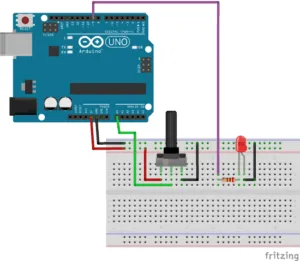
Bei diesem Aufbau haben wir einen 50 kOhm Drehpotentiometer an einen analogen Pin angeschlossen. Wenn man den Wert des Drehpotentiometers ändert so kann man dieses am analogen Pin messen und genau das wollen wir nun mit Tastern und Kohleschicht-Widerstände machen.
Aufbauanleitung
Im nachfolgenden YouTube Video erläutere ich dir wie du die Schaltung aufbaust und programmierst.
benötigte Bauteile
Für den Aufbau der nachfolgenden Schaltungen benötigst du folgende elektronische Bauteile:
- einen Mikrocontroller, zum Beispiel Arduino UNO*, Arduino Nano*,
- ein 400 Pin Breadboard*,
- fünf Printtaster*,
- Kohleschicht-Widerstände
- diverse Breadboardkabel*, 10 cm, männlich – männlich
Hinweis von mir: Die mit einem Sternchen (*) markierten Links sind Affiliate-Links. Wenn du über diese Links einkaufst, erhalte ich eine kleine Provision, die dazu beiträgt, diesen Blog zu unterstützen. Der Preis für dich bleibt dabei unverändert. Vielen Dank für deine Unterstützung!
Aufbau & Schaltung
In der Schaltung werden die Taster in Reihe geschaltet und mit einem analogen Pin des Mikrocontrollers verbunden.
Wenn wir nun den ersten Taster betätigen wird die Spannung über den 1kOhm Widerstand reduziert und wir messen am analogen Pin diesen Wert usw.
In meinem Fall haben sich nachfolgende Werte ergeben:
| Widerstand | analoger Wert |
|---|---|
| 1 kOhm | 1013 |
| 1,8 kOhm | 1005 |
| 3,9 kOhm | 985 |
| 8 kOhm | 945 |
| 15 kOhm | 889 |

Programmieren
Im nachfolgenden Sketch prüfe ich, ob der gelesene Wert am analogen Pin A0 einer der Werte der zuvor gemessenen Werte der Taster entspricht.
#define switch1 1013
#define switch2 1005
#define switch3 985
#define switch4 945
#define switch5 889
#define switchPin A0
void setup() {
Serial.begin(9600);
}
void loop() {
int value = analogRead(switchPin);
int switchNum = 0;
switch (value) {
case switch1: switchNum = 1; break;
case switch2: switchNum = 2; break;
case switch3: switchNum = 3; break;
case switch4: switchNum = 4; break;
case switch5: switchNum = 5; break;
}
if (switchNum > 0) {
Serial.print("Taster ");
Serial.print(switchNum);
Serial.println(" wurde betätigt");
}
delay(50);
}
Auf dem seriellen Monitor der Arduino IDE wird, wenn ein Taster betätigt wird der Text „Taster n wurde betätigt“ (wobei der Buchstabe n durch eine Zahl > 0 ersetzt wird) angezeigt.
Schaltung mit einer Segmentanzeige
Erweitern wir nun die bestehende Schaltung um eine einfache Segmentanzeige. Auf dieser lassen wir dann die Nummer des Tasters anzeigen.
Wie du eine einfache Segmentanzeige am Arduino programmierst, habe ich dir bereits im Beitrag Arduino Lektion 62: 7 Segmentanzeige gezeigt.
Erweitern der Schaltung
Für diese Schaltung empfehle ich dir ein 720 Pin Breadboard, dieses ist breit genug für die Taster & die Segmentanzeige.
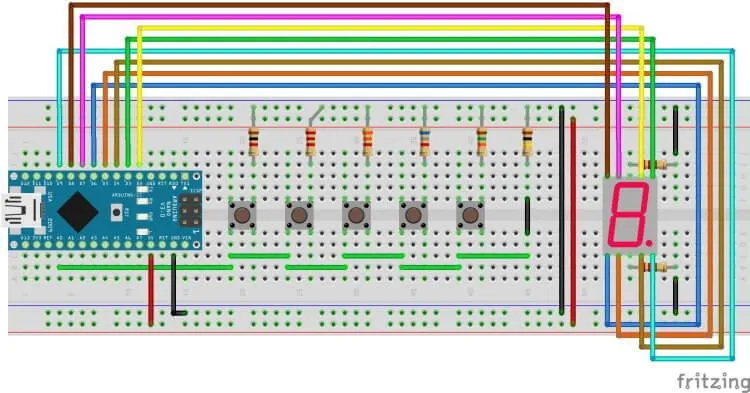
| Bauteil | Arduino |
|---|---|
| Taster 1..5 | A0 |
| VCC | 5V |
| GND | GND |
| Segmentanzeige | |
| 1 | D6 |
| 2 | D5 |
| 3 | 220 Ohm > GND |
| 4 | D4 |
| 5 | D9 |
| 6 | D3 |
| 7 | D2 |
| 8 | 220 Ohm > GND |
| 9 | D7 |
| 10 | D8 |
Erweitern des bestehenden Sketches
Das Sketch erweitern wir dann um die Segmentanzeige. Aus dem bereits verlinkten Sketch. Ich habe das Array auf die Zahlen von 0 bis 5 eingekürzt.
#define switch1 1013
#define switch2 1005
#define switch3 985
#define switch4 945
#define switch5 889
#define switchPin A0
//Array mit den Pins.
const int PINS[] = {8, 7, 2, 3, 9, 4, 5, 6};
//Array mit den möglichen Zahlen und Buchstaben welche auf
//der 7 Segmentanzeige angezeigt werden können.
byte segDigits[7][7] = {
{ 1, 1, 1, 1, 1, 1, 0 }, // = 0
{ 0, 1, 1, 0, 0, 0, 0 }, // = 1
{ 1, 1, 0, 1, 1, 0, 1 }, // = 2
{ 1, 1, 1, 1, 0, 0, 1 }, // = 3
{ 0, 1, 1, 0, 0, 1, 1 }, // = 4
{ 1, 0, 1, 1, 0, 1, 1 } // = 5
};
void segWrite(int pos);
void setup() {
Serial.begin(9600);
//Die Pins der LEDs als Ausgänge definieren.
for (int i = 0; i < 8; i++) {
pinMode(PINS[i], OUTPUT);
}
}
void loop() {
int value = analogRead(switchPin);
int switchNum = 0;
switch (value) {
case switch1: switchNum = 1; break;
case switch2: switchNum = 2; break;
case switch3: switchNum = 3; break;
case switch4: switchNum = 4; break;
case switch5: switchNum = 5; break;
}
if (switchNum > 0) {
segWrite(switchNum);
Serial.print("Taster ");
Serial.print(switchNum);
Serial.println(" wurde betätigt");
}
delay(50);
}
void segWrite(int pos) {
byte pin = 2;
//Das Array mit den Bytes für die Zahl durchlaufen.
//1 = LED an
//0 = LED aus
for (byte segCount = 0; segCount < 7; ++segCount) {
//Arrays starten mit 0 daher immer an der aktuellen Position eine Stelle weniger.
digitalWrite(pin, segDigits[pos][segCount]);
++pin;
}
//kleine Pause damit die Zahl angezeigt und wahrgenommen werden kann.
delay(750);
}
Video
Letzte Aktualisierung am: 10. März 2024
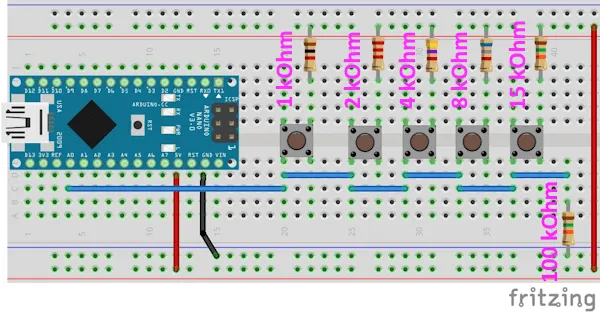

Hi!
Ist im Fritzing-Schema nicht ein Fehler? Die Widerstände für die Taster müssen doch auf VCC gehen und nicht auf GND?!
Grüße!
Hallo Norbert,
vielen Dank, habe ich nun gefixt.
Gruß
Stefan